1、在电脑上用excel2019打开要编辑的表格,点击菜单栏上的插入菜单项。
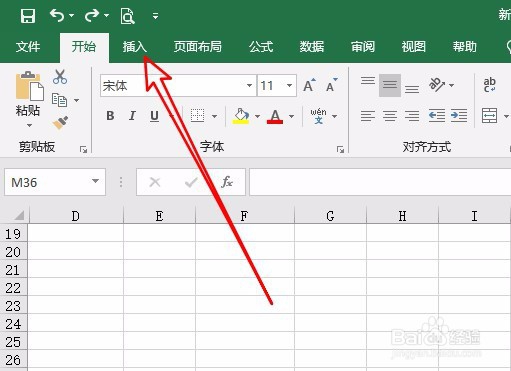
2、然后在打开的插入工具栏上点击“SmartArt”的图标。
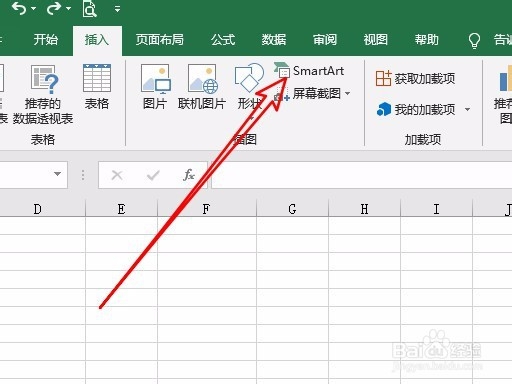
3、在打开选择SmartArt图形的窗口中点击左侧边栏的“流程”菜单项。
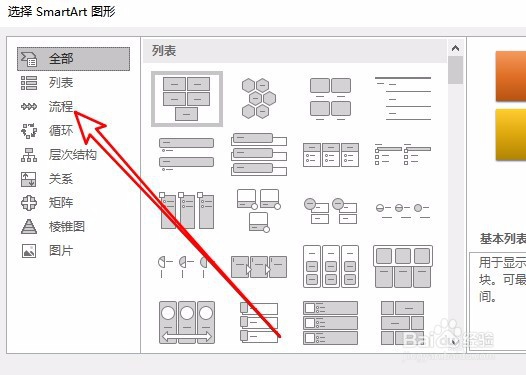
4、接着在右侧的窗口中找到“降序流程”的图标。
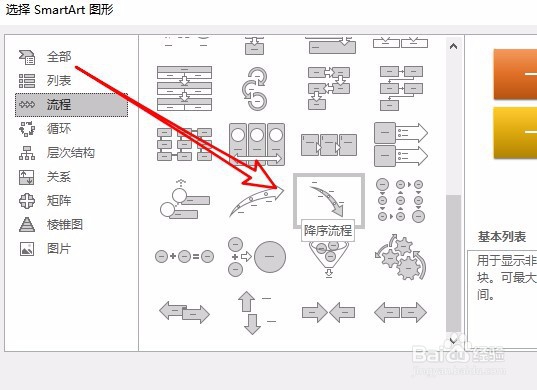
5、然后点击excel2019编辑区域,可以看到已插入了一个降序流程图形了。
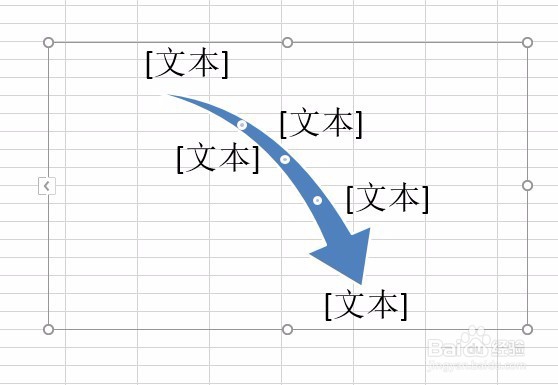
6、如果想要对其进行编辑的话,只需要右键点击该图形,在弹出菜单中选择“设置形状格式”的菜单项。
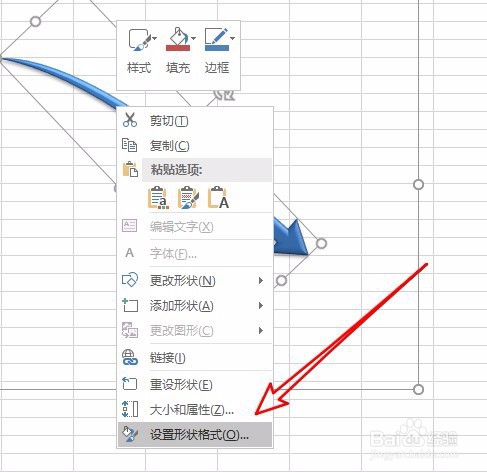
7、在打开的窗口中对图形进行相应的设置就可以了。

1、在电脑上用excel2019打开要编辑的表格,点击菜单栏上的插入菜单项。
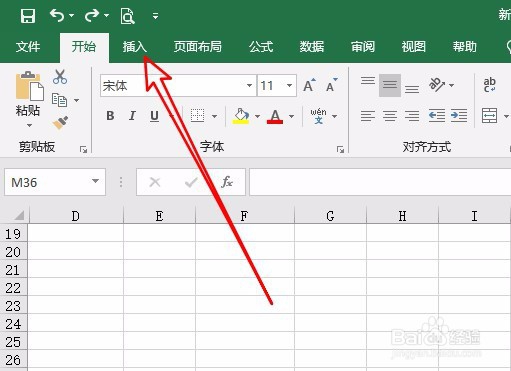
2、然后在打开的插入工具栏上点击“SmartArt”的图标。
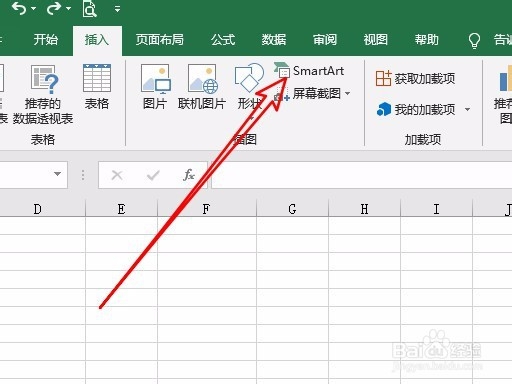
3、在打开选择SmartArt图形的窗口中点击左侧边栏的“流程”菜单项。
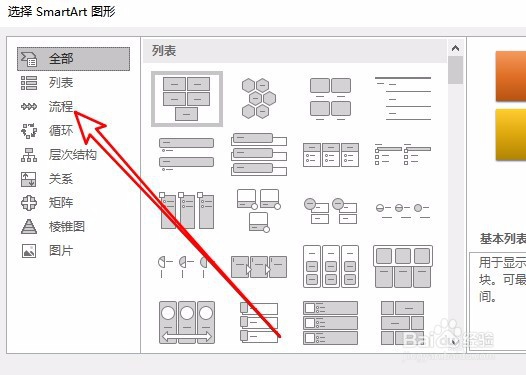
4、接着在右侧的窗口中找到“降序流程”的图标。
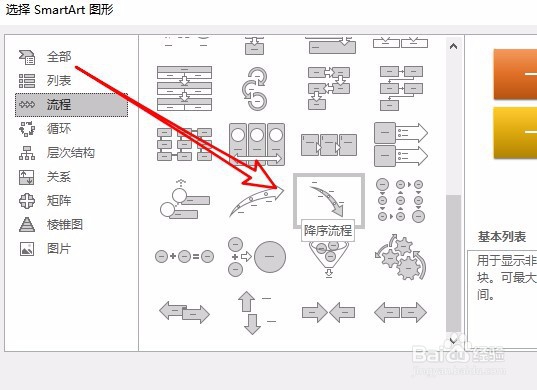
5、然后点击excel2019编辑区域,可以看到已插入了一个降序流程图形了。
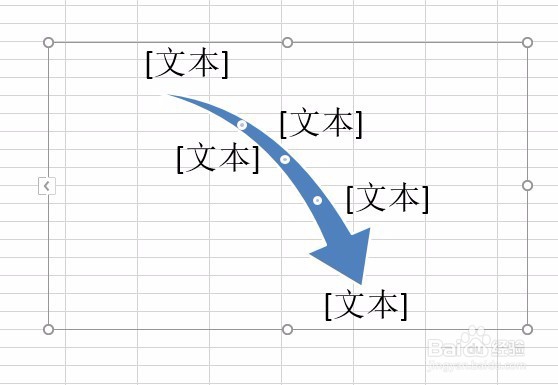
6、如果想要对其进行编辑的话,只需要右键点击该图形,在弹出菜单中选择“设置形状格式”的菜单项。
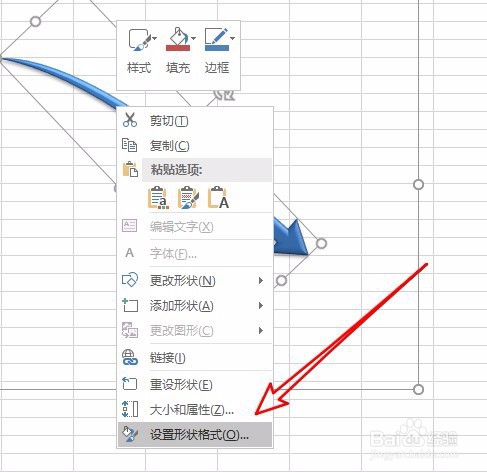
7、在打开的窗口中对图形进行相应的设置就可以了。
